Mekan yaratmak kusursuz mekan ve alan yönetiminin temel bir yönüdür. İle Timelyile zahmetsizce etkinlik alanları oluşturabilir ve bunları ilgili mekanlara bağlayarak mekanınızı ve etkinlik organizasyonunuzu zenginleştirebilirsiniz. Bu kılavuzda, alanınızda alanlar yaratma sürecinde size yol göstereceğiz. Timely hesap.
1. Etkinlik Alanları Oluşturmanın Faydaları
İçerisinde etkinlik alanları oluşturmak Timely Mekan yönetimi yazılımı, mekan yönetimi sürecinize aşağıdakiler de dahil olmak üzere çeşitli önemli faydalar sağlar:
- Net görsel temsil: Etkinlik alanlarınızı görselleştirin; böylece etkinlik organizatörlerinin mekan konumu, görünüm, kapasite ve düzen seçenekleri gibi alan ayrıntılarını daha iyi anlamalarına yardımcı olun.
- Gelişmiş etkinlik yönetimi: Etkinliklerinizi ilgili alanlarla bağlantılandırarak daha etkili bir şekilde düzenleyin, böylece herkesin etkinlik yerini ve yönlerini bulmasını kolaylaştırın.
- Çevrimiçi Uzay Rezervasyonları: Hedef kitlenizin, her alanın müsaitliğine ve tampon zaman yapılandırmasına saygı göstererek, entegre çevrimiçi rezervasyon formu aracılığıyla etkinlikleri için alanlarınızı rezerve etmelerini sağlayın.
2. Etkinlik Alanları Nasıl Oluşturulur
Etkinlik alanları oluşturmak için şu adımları izleyin:
- Için login senin Timely hesap.
- Ana gezinme menüsünde, üzerine tıklayın. Mekanları. Sonra tıklayın Spaces.
- Yeşile tıklayın”+Öğe Ekle” Ekranın üstündeki düğmesine basın.
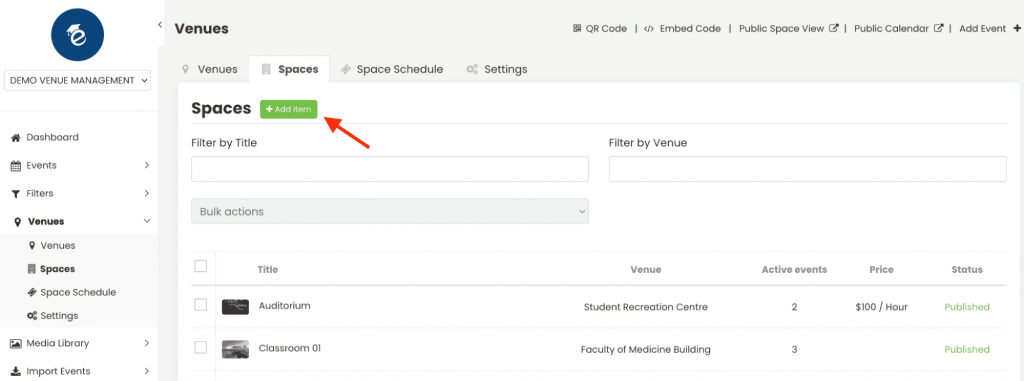
- Sağ tarafta tüm önemli bilgileri girebileceğiniz yeni bir bölüm açılacak, aşağıdaki gibi:
2.1 Uzay Başlığı
Alanınızın adını girin. Bu, alanınızın başlığı olacaktır. Alan 1,000 karaktere kadar kabul etse de, okunabilirliği ve kullanıcı deneyimini iyileştirmek için daha kısa bir başlık öneririz.
2.2. Yer
Alanınızı bir mekanla ilişkilendirin. Alanınız daha önce oluşturulmuş bir mekanın içinde yer alıyorsa, buna göre bağlayın. Alanınız farklı bir konumdaysa, yeni bir mekan oluşturabilirsiniz. Daha fazla ayrıntı için şu kılavuzumuza bakın: Mekanlar Nasıl Oluşturulur ve Düzenlenir.
2.3. Alan Açıklaması
Alanınızın detaylı ve ilgi çekici bir tanımını yapın. Benzersiz özellikleri, boyutları, kapasiteyi ve diğer ilgili ayrıntıları vurgulayın. Ayrıca listeyi geliştirmek için görseller, videolar ve slayt gösterileri ekleyebilirsiniz.
2.4. Öne Çıkan Resim
Öne çıkan bir resim ekleyerek alanınızı öne çıkarın. Yeni bir resim yükleyin veya Medya Kütüphanesi'nden birini seçin. Öne çıkan bir resim seçmezseniz, yazılım bunu otomatik olarak takviminizin Genel Ayarları'ndaki takvim logosu resmiyle dolduracaktır.
2.5. Kullanılabilirlik Yapılandırması
Alanınız için kullanılabilirlik ayarlarını yapılandırın. Bu adım, alanın ne zaman rezerve edilebileceğini yönetmek için hayati öneme sahiptir. Alanın rezervasyonlara açık olduğu gün ve saatleri belirtin.
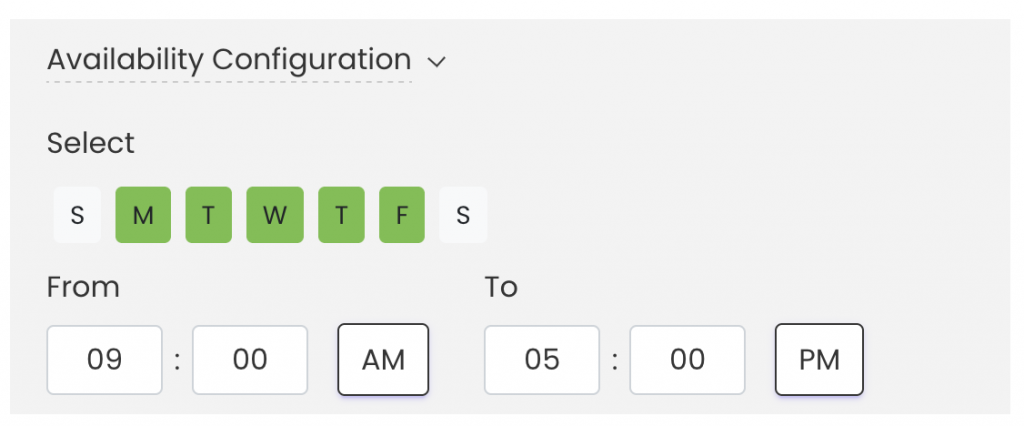
2.6. Blok Tarihleri
Alanın rezervasyon için uygun olmasını istemediğiniz belirli dönemler varsa blok kullanılabilirliği özelliğini kullanın. Bu, belirli tarihleri veya saatleri kullanılamıyor olarak işaretlemenize olanak tanır.
Bakım, özel etkinlikler veya başka herhangi bir nedenden dolayı müsaitlik durumunun engellenmesi, kiracıların bu dönemlerde yer ayırtamamasını sağlar.
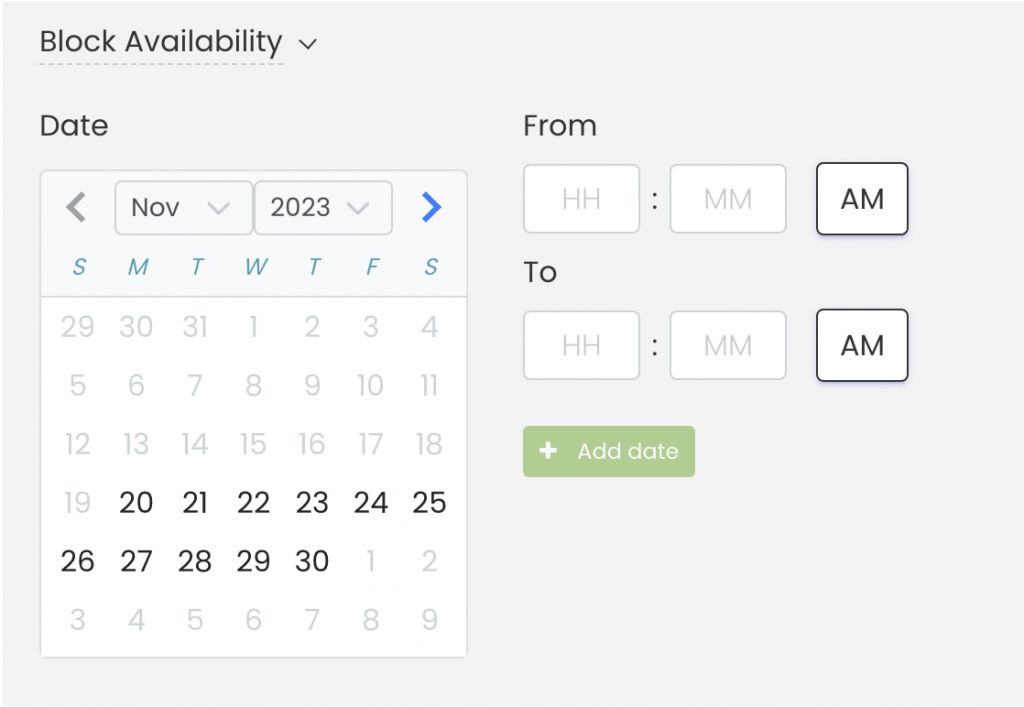
2.7 Fiyatlandırma
“Rezervasyon ücretlendirmesini etkinleştir" Bu seçenek, alan rezervasyonlarından para kazanmanızı sağlar. Bu özellik sayesinde, bir ücret etiketi ve tutarı belirleyebilir ve ücretin nasıl uygulanacağını belirleyebilirsiniz: etkinlik başına (süreye bakılmaksızın tek bir sabit fiyat) veya zaman aralığı başına (x dakika, saat veya gün).
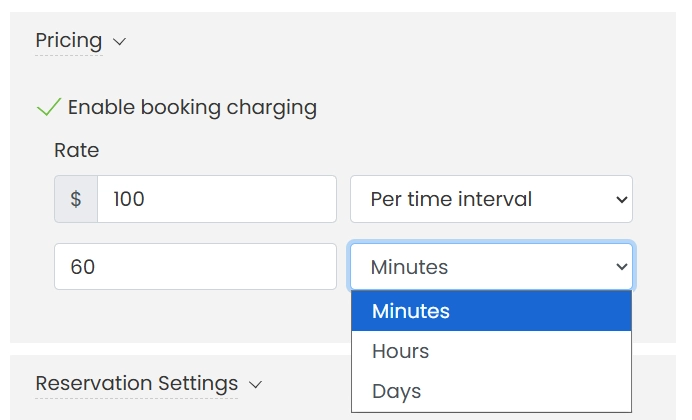
Ücretli alan rezervasyonları hakkında daha fazla bilgi için şu yazıyı inceleyin: Ücretli Alan Rezervasyonları Nasıl Kurulur? Timely.
İPUCU: Mekan rezervasyonlarınızın yanı sıra ekipman ve hizmetler sunmak için Kaynaklar modülünü kullanın. Bu, etkinlik rezervasyonlarına gerekli tüm materyallerin dahil edilmesini sağlar ve ek gelir fırsatları yaratır. Alan rezervasyonları için etkinlik kaynaklarının nasıl oluşturulacağını öğrenin.
2.8 Rezervasyon Ayarları: Arabellek Süresi
"altındaRezervasyon Ayarları”, Uygun kutucuğu işaretleyerek ve açılır menüden istediğiniz dönemi seçerek tampon süresini etkinleştirebilirsiniz. Tampon süresi, takvimdeki her etkinlik alanı rezervasyonundan önce ve sonra otomatik olarak eklenir. Bu, etkinlikler arasında sorunsuz bir geçiş sağlayarak kurulum ve temizlik için size zaman kazandırır ve arka arkaya yapılan rezervasyonların çakışmasını önler.
Örneğin, birisi saat 4:00 ile 5:00 arasında bir yer ayırtırsa ve siz bu yer için 15 dakikalık bir tampon süresi belirlediyseniz, takvim bu yer için rezervasyonları 3:45 ile 5:15 arasında engelleyecektir.
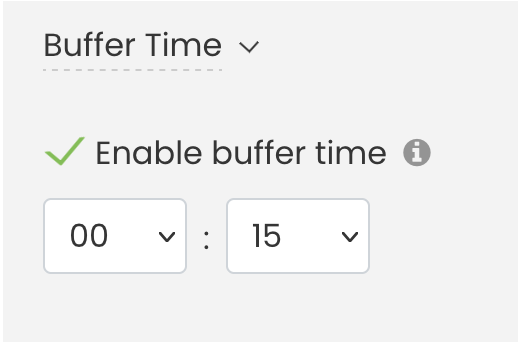
Etkinlik alanınıza ait tüm detayları girdikten sonra kaydet butonuna tıklamayı unutmayın.
2.9 Zaman Aralıklarını Tanımlayın ve Minimum/Maksimum Rezervasyon Sürelerini Ayarlayın
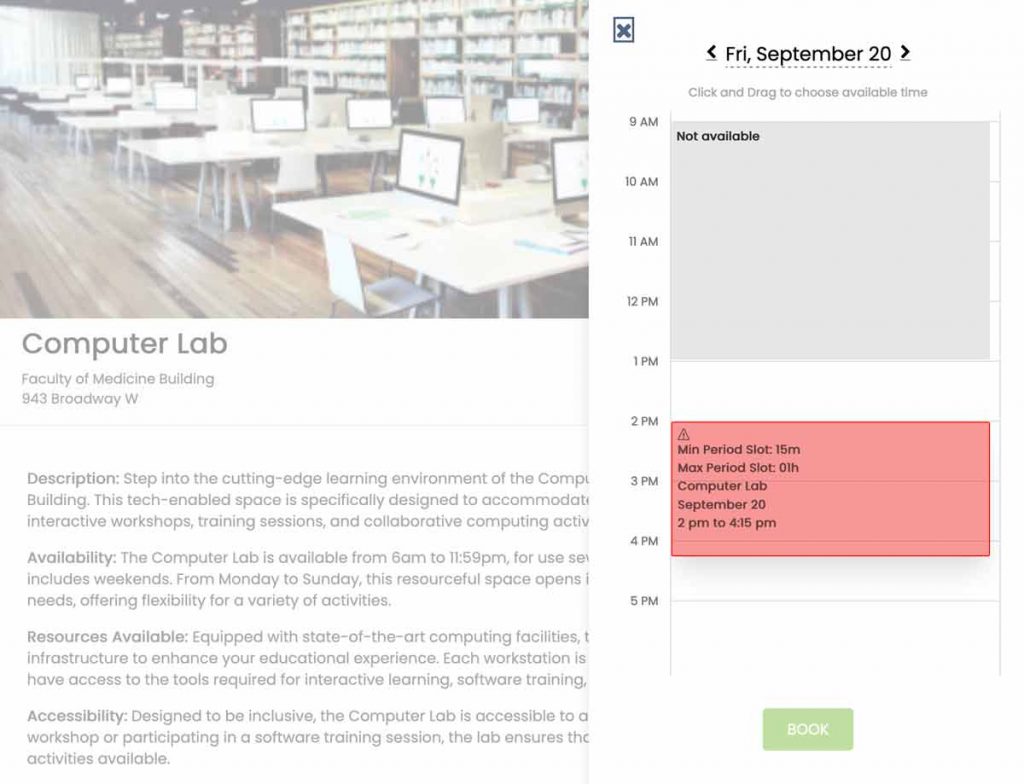
Ayrıca "Rezervasyon Ayarları" altında kullanıcılar, müşterilerin bir alanı rezerve edebileceği minimum ve maksimum süreleri belirterek alan rezervasyonları için zaman aralıkları tanımlayabilir. Örneğin, minimum 15 dakikalık ve maksimum 1 saatlik bir aralık ayarlanabilir.
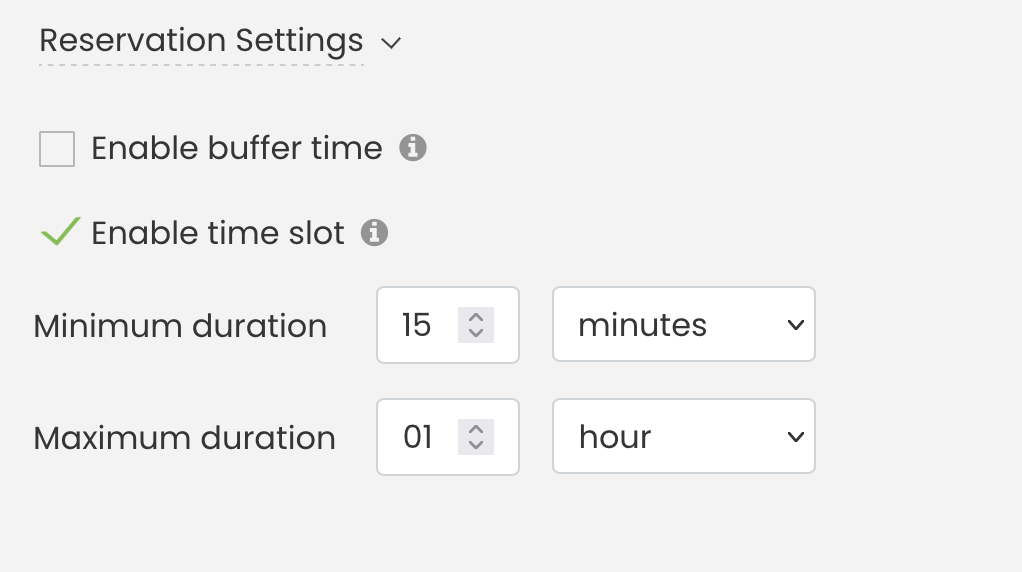
Kamuoyunun gözünde, Program GörünümüMüşteriler bu önceden tanımlanmış limitlerin dışında bir dönem rezervasyonu yapmaya çalışırsa, zaman aralıkları vurgulanacaktır. kırmızı, seçilen zamanın mekanın rezervasyon kriterlerini karşılamadığını bildirir. Aşağıdaki görselde gösterildiği gibi, sistem izin verilen zaman aralığının dışındaki rezervasyonları önleyerek net bir görsel uyarı sağlar.
Bu adımları izleyerek etkinlik alanlarınızı verimli bir şekilde oluşturabilir, özelleştirebilir ve yönetebilirsiniz. Timely'nin mekan rezervasyon sistemi, mekan yönetim sürecinizi iyileştirmek için sağlam seçenekler sunarken, aynı zamanda kullanıcılara doğru rezervasyon zamanlarını garantilemek için net görsel geri bildirimler de sağlar.
3. Etkinlik Alanınızı Sonlandırma: Kaydet, Taslak Olarak Kaydet veya İptal Et
Etkinlik alanınızı oluşturduktan ve tüm gerekli bilgileri dahil ettikten sonra, sonuçlandırma süreci için size üç seçenek sunulur:
- İndirim: Etkinlik alanınızı yayınlamaya hazır olduğunuzda bu seçeneği seçin.
- Taslak olarak kaydet: Etkinlik alanınızın mevcut durumunu gelecekteki değişiklikler için korumak istiyorsanız "Taslak olarak kaydet" seçeneğini seçin. Bu, özellikle alanı herkesin erişimine açmadan önce ayrıntıları incelemek veya düzenlemek istediğinizde kullanışlıdır.
- İptal etmek: Yapılan değişikliklere devam etmemeye karar verirseniz veya mevcut düzenlemeleri iptal etmeniz gerekiyorsa “İptal”i seçin. Bu seçenek, son değişiklikleri kaydetmeden düzenleme arayüzünden çıkmanıza olanak tanır.
Not: Taslak olarak kaydetmeyi düşünüyorsanız Kullanılabilirlik Yapılandırması bölümünü doldurmak zorunlu bir adımdır. Bu bilgiyi daha sonra düzeltmeyi veya değiştirmeyi planlasanız bile sistem bunun taslak olarak kaydedilmesini gerektirir.
Timely'nin alan yönetimi özellikleri, etkinlik planlayıcıları ve tesis yöneticileri için kapsamlı bir çözüm sunar. Ayrıntılı alan açıklamaları oluşturarak tekliflerinizi geliştirebilir ve rezervasyonları kolaylaştırabilirsiniz. Nasıl yapılacağını öğrenmekle ilgileniyorsanız alanları düzenleyin, klonlayın ve silin, lütfen kılavuzumuza göz atın.
Ek Yardıma mı ihtiyacınız var?
Daha fazla rehberlik ve destek için lütfen sayfamızı ziyaret edin. Yardım MerkeziAyrıca, herhangi bir sorunuz varsa veya yardıma ihtiyacınız varsa, müşteri başarı ekibimizle iletişime geçmekten çekinmeyin ve müşteri hizmetlerinizden bir destek bileti açın. Timely hesabın kontrol paneli.
Ayrıca, uygulama ve kullanım konusunda ek yardıma ihtiyaç duymanız durumunda Timely mekan yönetim yazılımı, size yardımcı olmaktan mutluluk duyarız. Tümünü keşfedin profesyonel hizmetler sunuyoruz ve Bizimle temasa geçin bugün!